您好,登錄后才能下訂單哦!
您好,登錄后才能下訂單哦!
一、項目設計
CentOS 6.6:配置雙網卡,提供編譯開發環境 ;
編譯安裝httpd 2.4.9:建立兩個虛擬主機站點www.a.com(172.16.13.20)和 www.b.org(13.21);
二進制碼格式安裝MariaDB;
php-5.4.26附加為httpd模塊進行編譯安裝;
編譯安裝xcache,實現php模塊加速;
使用3w.a.com實現drupal
使用3w.b.org 以https方式實現phpMyAdmin
二、配置雙網卡,綁定ip,提供開發環境
1.給虛擬機centos6.6添加兩塊網卡
2.修改/etc/sysconfig/network-scripts/ifcfg-eth0 IPADDR=172.16.13.20
新建/etc/sysconfig/network-scripts/ifcfg-eth2 IPADDR=172.16.13.21
3.提供編譯開發環境:
yum grouplist
yum groupinstall "Development tools" "Server Platform Development"
三、編譯安裝apache
1.解決依賴關系
httpd-2.4.9需要較新版本的apr和apr-util的支持
從網上獲取 最新版本 apr-1.5.0.tar.bz2和 apr-util-1.5.3.tar.bz2
(1)編譯安裝apr
tar xf apr-1.5.0.tar.bz2
cd apr-1.5.0
./configure --prefix=/usr/local/apr
make && make install
(2)編譯安裝apr-util
tar xf apr-util-1.5.3.tar.bz2
cd apr-util-1.5.3
./configure --prefix=/usr/local/apr-util --with-apr=/usr/local/apr
make && make install
(3)安裝依賴包pcre-devel
yum install pcre-devel
2.編譯安裝apache
下載httpd-2.4.9到本地

# tar xf httpd-2.4.9.tar.bz2
# cd httpd-2.4.9
# ./configure --prefix=/usr/local/apache --sysconfdir=/etc/httpd24 --enable-so --enable-ssl --enable-cgi --enable-rewrite --with-zlib --with-pcre --with-apr=/usr/local/apr --with-apr-util=/usr/local/apr-util --enable-modules=most --enable-mpms-shared=all --with-mpm=event
# make && make install
3.修改httpd的主配置文件,設置其pid文件路徑
# vim /etc/httpd24/httpd.conf 添加內容
PidFile "/var/run/httpd.pid"
4.提供SysV風格服務腳本
# cp /etc/rc.d/init.d/httpd /etc/rc.d/init.d/httpd24
# vim /etc/rc.d/init.d/httpd
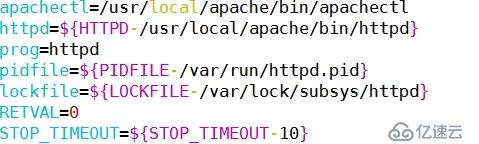
5.設置apachectl默認讀取路徑
# vim /etc/profile.d/httpd.sh 添加內容
export PATH=/usr/local/apache/bin:$PATH
6.設置頭文件軟鏈接路徑
ln -sv /usr/local/apache/include/ /usr/include/httpd
7.配置兩個虛擬主機站點
(1)創建兩個站點主頁目錄
# mkdir /vhosts/{a.com,b.org}/html -pv
# vim /vhosts/a.com/html/index.html
# vim /vhosts/b.org/html/index.html
(2)開啟虛擬站點及其模塊文件
#vim /etc/httpd24/httpd.conf 開啟
Include /etc/httpd24/extra/httpd-vhosts.conf
開啟模塊:

(3)172.16.13.20和172.16.13.21
# vim /etc/httpd24/extra/httpd-vhosts.conf
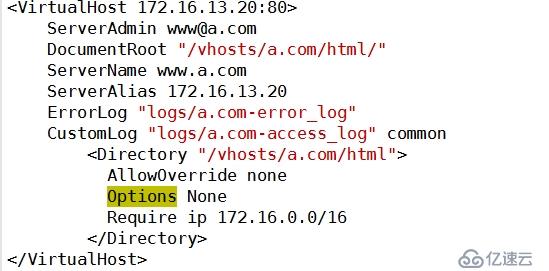
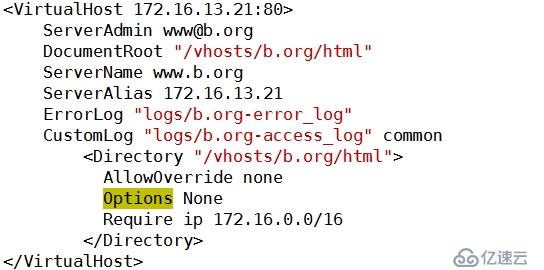
8.給172.16.13.21(3w.b.org)開啟ssl,實現https訪問b.org
(1)給b.org創建私鑰和證書申請
# mkdir -pv /etc/httpd24/ssl
# cd /etc/httpd24/ssl
# (umask 077; openssl genrsa -out server.key 2048)
# openssl req -new -key ./server.key -out ./server.csr -days 90
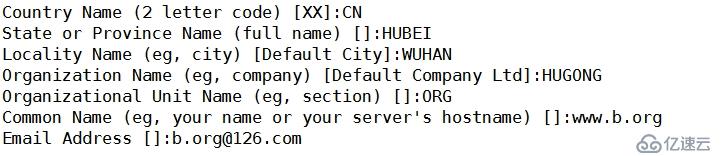
(2)將證書申請發給私建CA服務器,簽發證書后發還給b.org
# scp ./server.csr root@172.16.13.201:/tmp
切換到172.16.13.201,簽發證書
# openssl ca -in /tmp/server.csr -out /tmp/server.crt -days 90
# scp /tmp/server.crt root@172.16.13.20:/etc/httpd24/ssl
(3)開啟ssl功能,配置ssl.conf文件
# vim /etc/httpd24/httpd.conf開啟
Include /etc/httpd24/extra/httpd-ssl.conf
開啟相關模塊:
LoadModule ssl_module modules/mod_ssl.so
LoadModule socache_shmcb_module modules/mod_socache_shmcb.so
配置ssl.conf文件
# vim /etc/httpd24/extra/httpd-ssl.conf
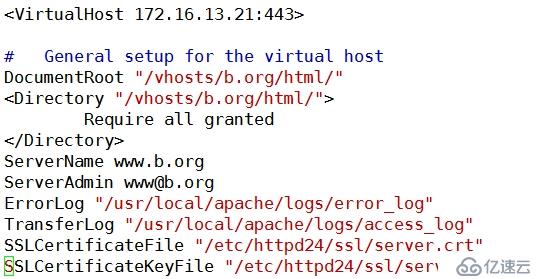
(4)開啟httpd24服務
#httpd -t (查看配置文件有沒有錯誤)
# service httpd24 start ( 注意:一定是 httpd24不能寫成http,因為虛擬機上裝有httpd-2.2)
# ss -tnl (查看對應的80端口,和ssl對應的443端口是不是開啟)
(5)測試證書有效性
# scp /etc/pki/CA/cacert.pem root@172.16.13.21:/tmp (將根證書復制到b.org主機/tmp目錄中)
#openssl s_client connect 172.16.13.21:443 CAfile /tmp/cacert.pem
(在b.org主機測試證書可不可以使用,如果返回值為9,說明兩臺主機的時間不一致,返回值 為21說明給的路徑錯誤,返回值為0說明證書有效可用)
9.測試
(1)在windonws瀏覽器上輸入172.16.13.20測試a.com
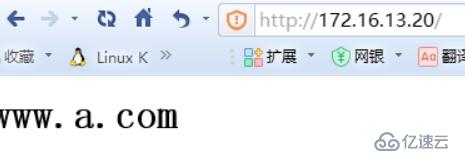
(2)在瀏覽器輸入https://172.16.13.21測試b.org
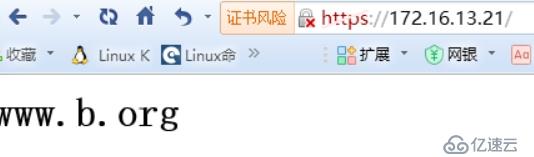
四、安裝二進制格式MariaDB
1.新建邏輯空間
準備一個大小20G的分區sda5,磁盤系統為8e
pvcreate /dev/sda5
vgcreate myvg /dev/sda5
lvcreate -L 10G -n mydata myvg
mke2fs -t ext4 -L MYDATA /dev/myvg/mydata
編輯/etc/fstab文件實現開機自動掛載
創建/data目錄掛載邏輯空間mydata
mount /dev/myvg/mydata /data
2.下載MariaDB安裝包并解壓至 /usr/local下


3.所有的程序都應該以普通用戶身份運行




4.初始化mysql
把配置文件的模板樣本復制一份到 /etc/mysql

cp /usr/local/mysql/support-files/my-large.cnf /etc/mysql/my.cnf
vim /etc/mysql/my.cnf添加一些內容
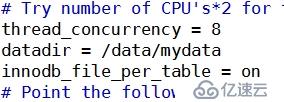
執行初始化腳本

5.編輯數據庫服務腳本實現開機自動啟動cp /usr/local/mysql/support-files/mysql.server /etc/rc.d/init.d/mysqld
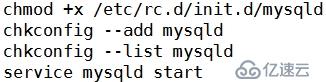
使用ss -tnl查看3306端口是不是開啟



7.測試一下MariaDB是不是可以使用


給MariaDB添加默認用戶密碼,然后使用密碼登錄:
> SET PASSWORD FOR 'root'@'localhost' = PASSWORD ('123456')
> exit
# mysql -uroot -h227.0.0.1 -p123456
>會提示登錄成功
五、編譯安裝php-5.4.40為httpd的模塊
1.解決依賴關系:
#yum -y groupinstall "Desktop Platform Development"
#yum -y install bzip2-devel libmcrypt-devel
2.編譯安裝php-5.5.40
下載php-5.4.40.tar.bz2
# tar xf php-5.4.40.tar.bz2
# cd php-5.4.40
# ./configure --prefix=/usr/local/php --with-mysql=/usr/local/mysql --with-openssl --with-mysqli=/usr/local/mysql/bin/mysql_config --enable-mbstring --with-freetype-dir --with-jpeg-dir --with-png-dir --with-zlib --with-libxml-dir=/usr --enable-xml --enable-sockets --with-apxs2=/usr/local/apache/bin/apxs --with-mcrypt --with-config-file-path=/etc --with-config-file-scan-dir=/etc/php.d --with-bz2 --enable-maintainer-zts
# make && make install
為php提供配置文件:
#cp php.ini-production /etc/php/php.ini
3.編輯apache配置文件httpd.conf,實現支持php格式顯示網頁
# vim /etc/httpd/httpd.conf
(1)添加如下二行
AddType application/x-httpd-php .php
AddType application/x-httpd-php-source .phps
(2)定位至DirectoryIndex index.html
修改為:
DirectoryIndex index.php index.html
(3)添加index.php主頁
#vim /vhosts/b.org/html/index.php 添加內容如下
<?php
$link = mysql_connect('127.0.0.1','root','123456');
if ($link)
echo "OK";
else
echo "Failure";
mysql_close();
?>
而后重新啟動httpd,或讓其重新載入配置文件即可測試php是否已經可以正常使用。
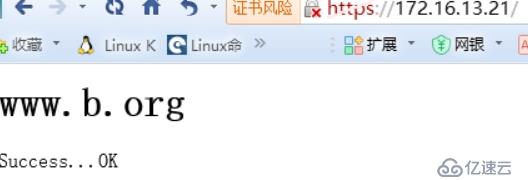
六、在b.org站點下安裝使用phpMyAdmin
1、下載安裝包phpMyAdmin-4.0.5-all-languages.zip
2、解壓縮至/vhosts/b.org/html/pma
# unzip phpMyAdmin-4.0.5-all-languages.zip
# mv phpMyAdmin-4.0.5-all-languages /vhosts/b.org/html/pma
3、測試站點可不可以訪問
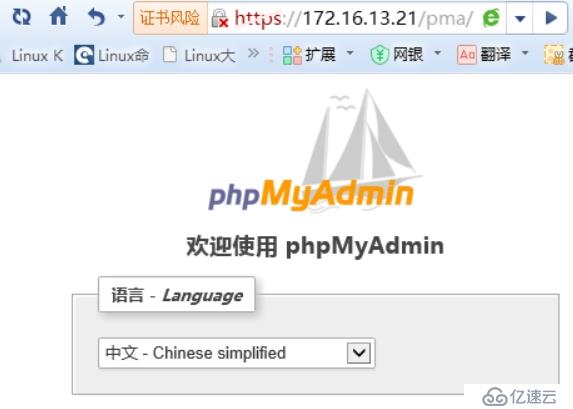
七、在a.com站點下安裝使用drupal
1、下載安裝包至家目錄
# mv Discuz_X3.2_SC_UTF8.zip /vhosts/a.com/html/
# cd /vhosts/a.com/html/
# unzip Discuz_X3.2_SC_UTF8.zip
2、在瀏覽器輸入172.16.13.20/upload
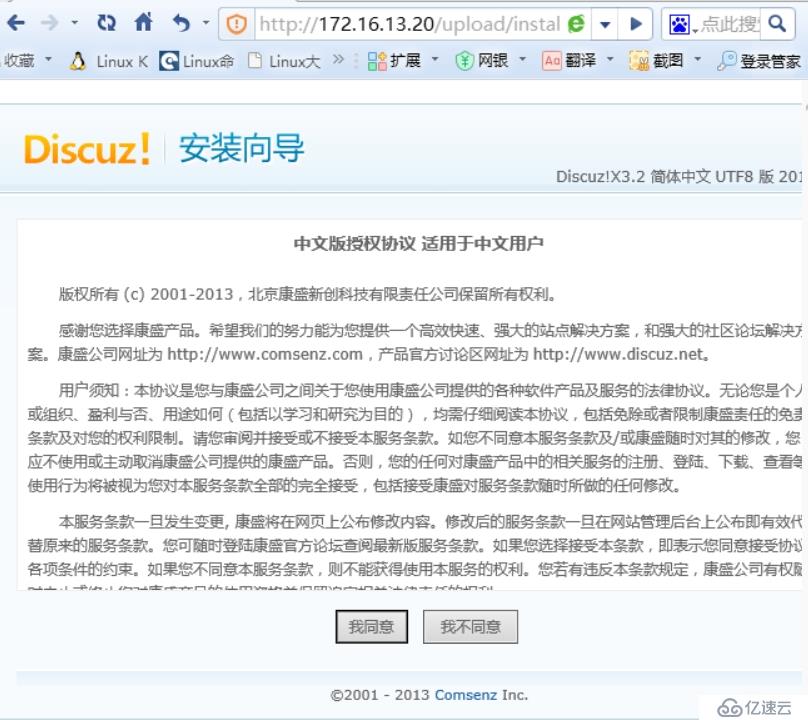
八、安裝xcache,為php加速
1、安裝xcache
# tar xf xcache-3.0.3.tar.gz
# cd xcache-3.0.3
# /usr/local/php/bin/phpize (使用php自帶的phpize命令使擴展的xcache模塊可以編譯進行)
# ./configure --enable-xcache --with-php-config=/usr/local/php/bin/php-config
# make && make install
安裝結束時,會出現類似如下行:
Installing shared extensions: /usr/local/php/lib/php/extensions/no-debug-zts-20100525/
2、編輯php.ini,整合php和xcache:
首先將xcache提供的樣例配置導入php.ini
# mkdir /etc/php.d
# cp xcache.ini /etc/php.d
接下來編輯/etc/php.d/xcache.ini,找到extension開頭的行,修改為如下行:
extension = /usr/local/php/lib/php/extensions/no-debug-zts-20100525/xcache.so
注意:如果php.ini文件中有多條extension指令行,要確保此新增的行排在第一位。

3、使用ab命令測試php網頁速度
ab -n 1000 -c 500 https://172.16.13.21/pma/index.php
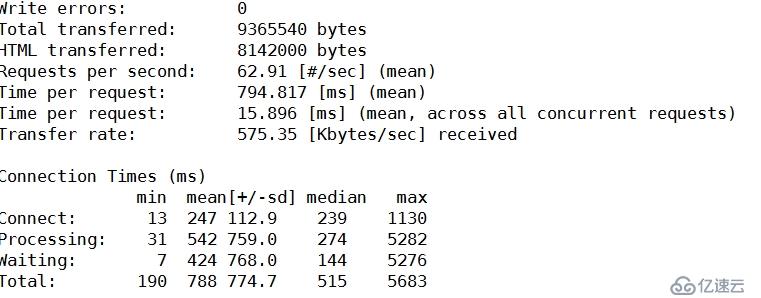
免責聲明:本站發布的內容(圖片、視頻和文字)以原創、轉載和分享為主,文章觀點不代表本網站立場,如果涉及侵權請聯系站長郵箱:is@yisu.com進行舉報,并提供相關證據,一經查實,將立刻刪除涉嫌侵權內容。